В операционной системе Windows часто используются два формата архивов, это ZIP и RAR. Они наиболее часто применяются для сжатия файлов и хранения их на компьютере. Но в Linux немного другая система, здесь для сжатия всех данных используется формат tar.gz. По умолчанию в системе не поставляются инструменты для работы с архивами форматов Linux.
В одной из предыдущих статей мы рассматривали как распаковать zip в Linux. В сегодняшней статье мы сосредоточимся на втором формате и рассмотрим как распаковать rar linux. Рассмотрим несколько способов и утилит, с помощью которых вы сможете решить эту задачу.
Как распаковать RAR в Linux
Формат RAR был разработан российским программистом, Евгением Рошалом, отсюда и название формата — Roshal ARchiver. Изначально формат был разработан для DOS и поддерживал несколько улучшений по сравнению с уже использовавшимся тогда ZIP. Сразу была поддержка большого количества файлов, разбиения архива на части и создания самораспаковывающихся архивов.
Как Распаковать Архивы RAR или ZIP, 7z бесплатно в 2018 году
Распаковка rar linux выполняется с помощью утилиты unrar. А упаковка архива командой rar. Обычно она не поставляется в системе по умолчанию, но вы можете очень просто установить ее из официальных репозиториев. Для установки утилиты в Ubuntu выполните такую команду:
sudo apt install unrar
В Fedora и других системах, использующих пакеты rpm, имя будет точно таким же, только будет отличаться пакетный менеджер:
sudo yum install unrar
sudo dnf install unrar
Перед тем как перейти к работе с командой и рассмотрению того как распаковать rar linux давайте рассмотрим ее синтаксис:
$ unrar команда опции архив файлы путь_для_расспаковки
Основной смысл работы утилиты уже понятен, но рассмотрим ее параметры подробнее:
- e — распаковать архив;
- l — вывести список файлов внутри архива;
- p — вывести распакованный файл в стандартный вывод;
- t — проверить архив;
- v — вывести подробную информацию про архив;
- x — извлечь файлы, сохраняя полный путь внутри архива.
Опции настраивают поведение утилиты, рассмотрим основные опции, которые могут вам понадобиться:
- -ad — добавить имя архива к пути распаковки;
- -ai — игнорировать атрибуты файлов;
- -inul — не выводить сообщения об ошибках;
- -p — указать пароль архива;
- -sl — распаковывать только файлы, меньше указанного размера;
- -u — обновить уже распакованные файлы;
- -y — отвечать y на все вопросы;
- -x — не распаковывать указанные файлы;
- -ts — сохранять временную метку исходных файлов.
Основные опции, которые вам могут понадобиться мы рассмотрели, теперь давайте приведем несколько примеров как работать с утилитой. Чтобы извлечь файлы из архива в текущую папку достаточно передать утилите имя архива и команду e:
unrar e file.rar
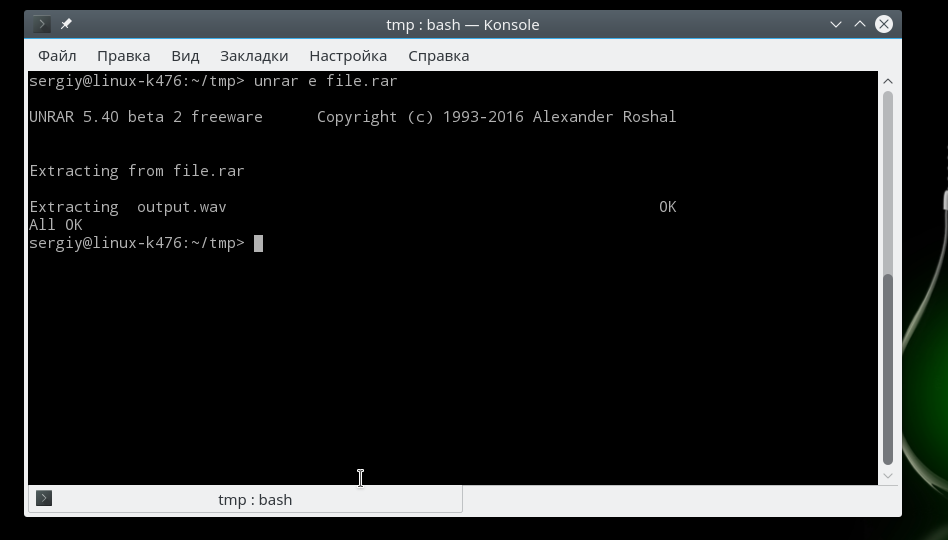
Как открыть rar или zip файл. WinRar бесплатно
Вы можете вывести содержимое архива, ничего не распаковывая с помощью команды l:
unrar l file.rar
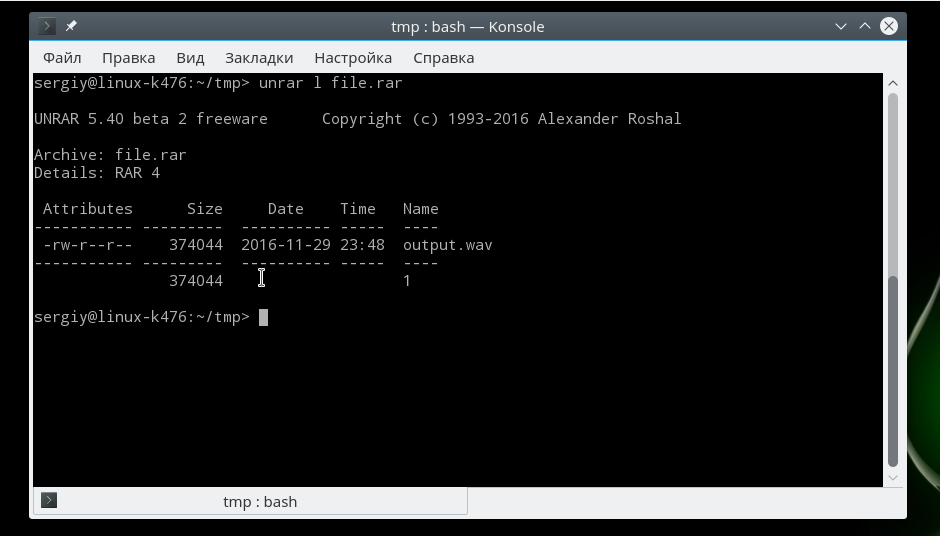
Чтобы сохранять полный путь, который прописан в архиве нужно использовать команду x:
unrar x file.rar
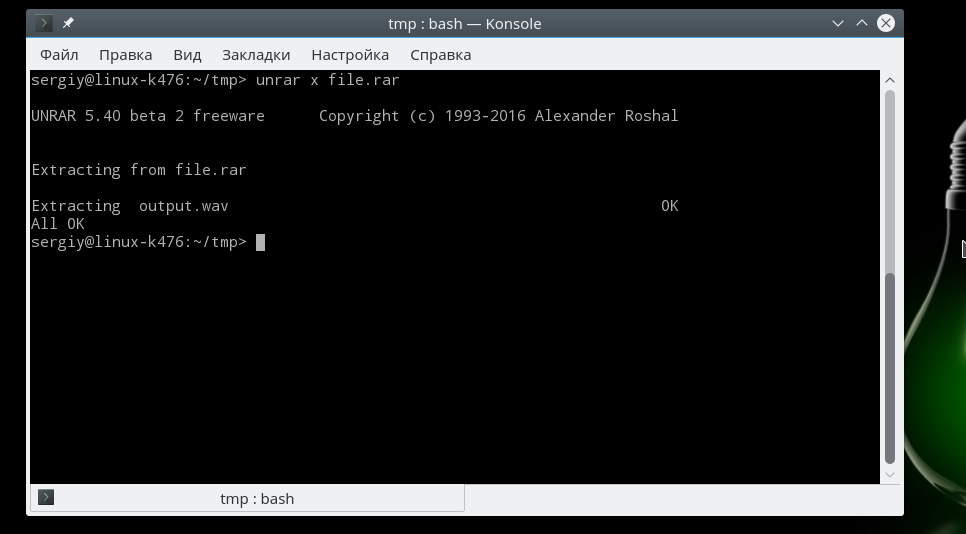
Также вы можете проверить архив на целостность с помощью команды t:
unrar t file.rar
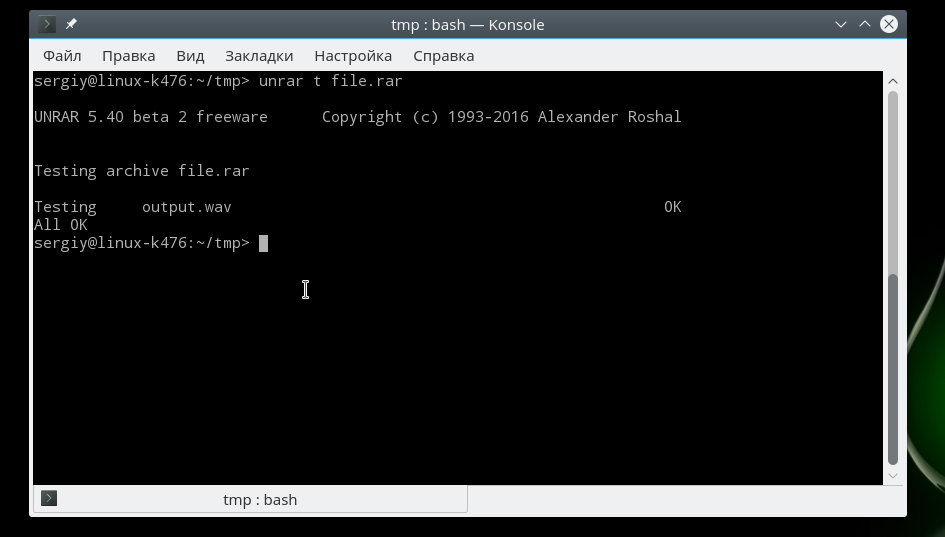
Кроме того, вы можете указать папку, в которую стоит распаковывать файлы:
unrar e file.rar ~/
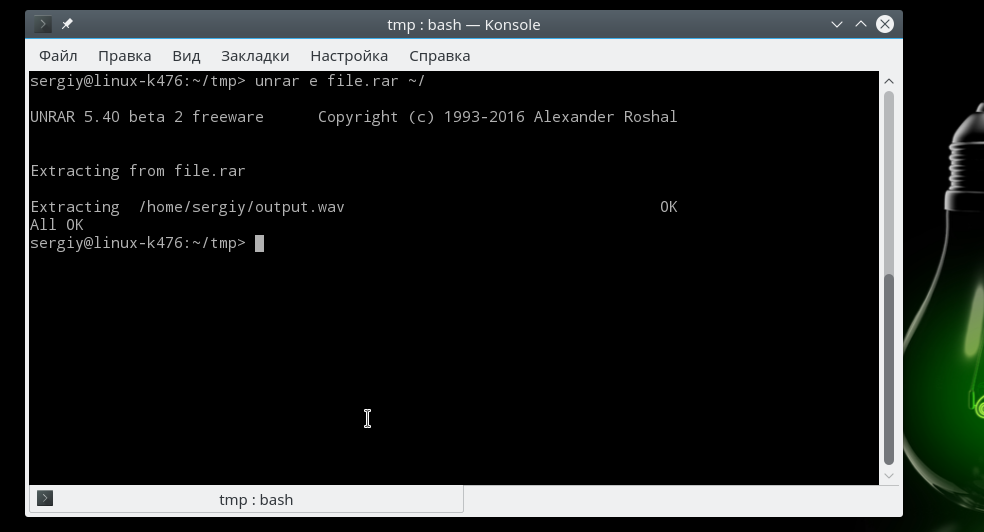
Это все команды unrar, которые вам могут понадобиться при повседневной работе с архивами, обратите внимание, что после установки утилиты unrar многие менеджеры архивов, например, Arc, теперь тоже поддерживают этот формат:
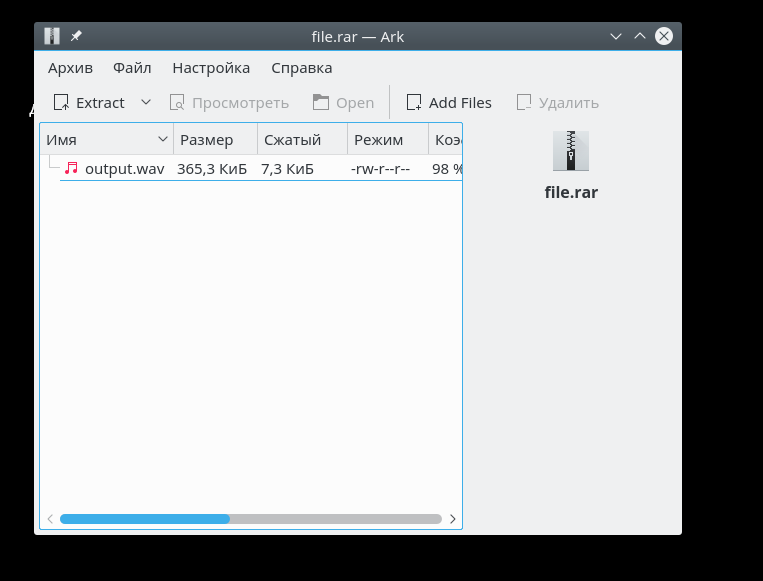
Но без этой утилиты вы получите ошибку что утилита не знает что это за формат архива. Всем графическим программам нужен этот rar архиватор linux.
Выводы
В этой небольшой статье мы рассмотрели как выполняется распаковка rar linux с помощью утилиты unrar или других графических утилит. Как видите, все делается очень просто, если у вас остались вопросы о том, как разархивировать rar linux, спрашивайте в комментариях!
Обнаружили ошибку в тексте? Сообщите мне об этом. Выделите текст с ошибкой и нажмите Ctrl+Enter.
Источник: losst.pro
Как распаковать файл RAR программой WinRAR?
Различных архиваторов и форматов архивов существует довольно много, но речь в этой статье будет идти о формате rar. Формат архива rar один из самых распространенных, и открыть его может также множество архиваторов, но мы остановимся на родном архиваторе для формата rar и посмотрим, как распаковать файл rar программой WinRAR.
Если архиватор WinRAR установлен в системе, то файлы с расширением *.rar будут автоматически им открываться. Достаточно будет кликнуть два раза по архиву rar, как сразу же запустится архиватор WinRAR и покажет содержимое данного архива.

Открыть rar архив нам уже удалось и остается только распаковать файл rar, т.е. извлечь, достать или вытащить файлы из архива. Это можно сделать просто выделив содержимое архива в программе WinRAR и перетащить в нужную папку. Или же опять же выделить содержимое архива и нажать в меню кнопку «Извлечь…», после чего появится окошко, в котором можно будет указать место, куда следует распаковывать rar архив, и настроить саму распаковку.
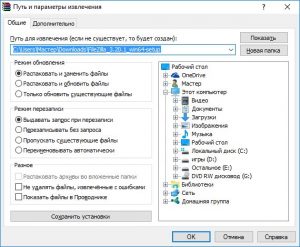
Теперь посмотрим, как разархивировать rar архив через меню проводника Windows. Если WinRAR установлен, то при нажатии правой кнопкой мыши на архив появится меню, в котором будут пункты, предназначенные для распаковки rar файла.

Пункт «Открыть в WinRAR» откроет программу WinRAR и покажет содержимое архива, как если бы мы два раза кликнули мышкой по этому файлу. Пункт «Извлечь файлы…» вызовет окошко настройки распаковки архива, как ели бы мы нажали на кнопку «Извлечь», открыв архив через программу «WinRAR». Выбрав пункт «Извлечь в текущую папку», мы просто разархивируем архив в туже папку, в которой находится сам файл rar. Ну и последний пункт «Извлечь в «имя_архива» » позволит распаковать rar файл в папку с названием, как у архива.
Источник: officeprogs.ru
Как разархивировать файл «rar»? Распаковываем архив «rar» сами
Сейчас мы поговорим о том, как разархивировать файл «rar». Опишем, для каких целей был создан и применяется данный формат. Кроме того, подробнее расскажем о программах, которые умеют с ним взаимодействовать.
Подробнее о расширении
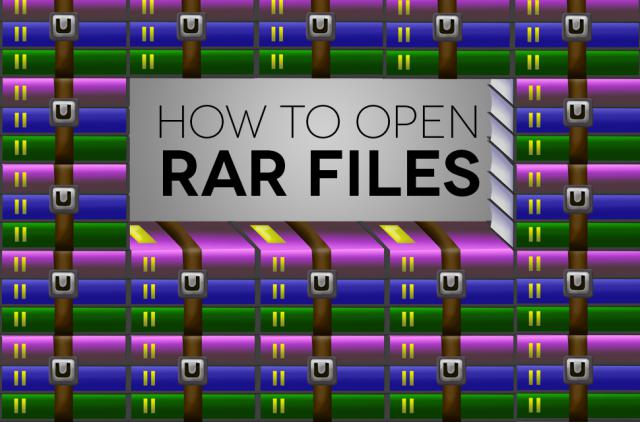
Прежде чем рассмотреть, как распаковать файл «rar», нужно разобраться с определением данного понятия. Формат получил название, которое является аббревиатурой от словосочетания Roshal ARchiv, в свою очередь, оно произошло от имени разработчика Eugene Roshal. Именно этот человек стал создателем этого типа файловых архивов. Следует отметить, что файл «rar» обеспечивает хороший уровень сжатия, позволяет ставить пароли на открытие ранее запакованных данных, кроме того, дает возможность разделить большие материалы на мелкие тома.